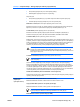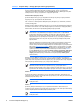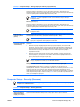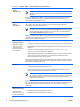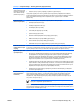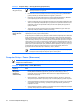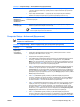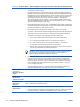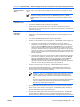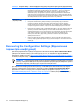Computer Setup (F10) Utility Guide
SATA 4 (деякі моделі)
Дозволяє увімкнути або вимкнути доступ через DOS і можливість завантаження для
первинного каналу другого контролера SATA. Ця функція доступна лише при встановленому
значенні параметра SATA Emulation (Емуляція SATA) = IDE.
ПРИМІТКА: Сучасні операційні системи, такі як Windows, можуть повторно
активувати канал.
SATA 5 (деякі моделі)
Дозволяє увімкнути або вимкнути доступ через DOS і можливість завантаження для
вторинного каналу другого контролера SATA. Ця функція доступна лише при встановленому
значенні параметра SATA Emulation (Емуляція SATA) = IDE.
ПРИМІТКА: Сучасні операційні системи, такі як Windows, можуть повторно
активувати канал.
DPS Self-Test
(Самотестування
дисків)
Дозволяє виконувати самоперевірку жорстких дисків ATA, для яких допускається виконання
самоперевірок системи захисту диска (Drive Protection System – DPS).
ПРИМІТКА: Цей варіант з'явиться, тільки якщо до системи підключено як мінімум
один диск з підтримкою самоперевірок системи DPS.
Boot Order (Порядок
завантаження)
Дозволяє:
●
Визначити порядок перевірки підключених пристроїв (наприклад, носія даних USB,
дисководу, жорсткого диска, оптичного диска чи адаптера мережевого інтерфейсу) на
наявність завантажувального образу операційної системи. Кожен із пристроїв окремо
можна включити до списку або видалити з нього як завантажувальне джерело
операційної системи.
●
Визначити порядок підключених жорстких дисків. Перший у порядку
жорсткий диск
матиме пріоритет у послідовності початкового завантаження і відображатиметься як
диск C (якщо підключено будь-які пристрої).
ПРИМІТКА: Призначені у системі MS-DOS літери дисків не застосовуються після
запуску операційної системи, що не є MS-DOS-системою.
Швидкий спосіб тимчасово змінити порядок завантаження для пристроїв
Для одноразового завантаження з пристрою, що відрізняється від пристрою за
замовчуванням, вказаного у списку Boot Order, перезапустіть комп'ютер і натисніть F9, коли
індикатор монітора стане зеленим. Після завершення POST буде відображено список
завантажувальних пристроїв. За допомогою клавіш управління курсором виберіть потрібний
завантажувальний пристрій і натисніть клавішу Enter.
Після цього комп'ютер завантажиться
саме з цього вибраного пристрою.
Computer Setup – Security (Безпека)
ПРИМІТКА: Підтримка окремих функції утиліти Computer Setup залежить від конфігурації
апаратного забезпечення.
Таблиця 4 Computer Setup – Security (Безпека)
Параметр Опис
Smart Card Options
(Параметри смарт-
карти) (деякі моделі)
Дозволяє вмикати/вимикати використання смарт-карти замість пароля вмикання.
Таблиця 3 Computer Setup – Storage (Пристрій пам'яті) (продовження)
UKWW Утиліти Computer Setup (F10) 7